发布时间: 2023-08-14
联想电脑是很多人的选择,但是有时候也会遇到一些问题,比如开机蓝屏。开机蓝屏是指电脑在启动过程中出现蓝色的错误提示画面,然后自动重启,这样反复无法进入系统。这种情况可能是由于硬件故障、系统损坏、驱动冲突等原因造成的,给用户带来很大的困扰。那么,如何快速修复联想电脑开机蓝屏的问题呢?下面杭州联想售后维修服务网点教你三招简单又实用的方法。

杭州联想售后维修服务网点方法一:进入安全模式检查和修复系统
安全模式是一种特殊的启动方式,它只加载最基本的系统文件和驱动程序,可以排除一些软件和驱动程序对系统的干扰。如果你的联想电脑开机蓝屏,可以尝试进入安全模式,然后检查和修复系统。具体步骤如下:
1.在电脑开机时,按住F8键,进入高级启动选项菜单。
2.选择“安全模式”或者“安全模式带网络”,按回车键确认。
3.等待系统进入安全模式,然后在桌面上右键点击“我的电脑”,选择“属性”。
4.在弹出的窗口中,选择“高级”选项卡,点击“启动和故障恢复”下面的“设置”按钮。
5.在新的窗口中,取消勾选“自动重启”选项,点击“确定”。
6.回到桌面上,打开“开始”菜单,选择“运行”,输入“cmd”,按回车键打开命令提示符窗口。
7.在命令提示符窗口中,输入“sfc /scannow”,按回车键执行。这个命令可以扫描和修复系统文件。
8.等待扫描和修复完成后,重启电脑,看看是否还会出现开机蓝屏。
杭州联想售后维修服务网点方法二:使用系统还原恢复到正常状态
系统还原是一种可以让电脑回到之前某个时间点状态的功能,它可以撤销一些可能导致问题的系统更改。如果你的联想电脑开机蓝屏是在安装了某些软件或者更新了某些驱动程序之后发生的,可以尝试使用系统还原恢复到正常状态。具体步骤如下:
1.在电脑开机时,按住F8键,进入高级启动选项菜单。
2.选择“最后一个正常配置”,按回车键确认。
3.如果这个选项没有解决问题,再次进入高级启动选项菜单。
4.选择“安全模式带命令提示符”,按回车键确认。
5.在命令提示符窗口中,输入“%systemroot%\\system32\\restore\\rstrui.exe”,按回车键打开系统还原向导。
6.在系统还原向导中,选择一个合适的还原点,点击“下一步”。
7.确认还原点信息,点击“完成”。
8.等待系统还原完成后,重启电脑,看看是否还会出现开机蓝屏。
杭州联想售后维修服务网点方法三:重新安装系统或者更换硬件
如果上面两种方法都没有解决你的联想电脑开机蓝屏的问题,那么可能是由于系统严重损坏或者硬件故障造成的。这种情况下,你可以尝试重新安装系统或者更换硬件。具体步骤如下:
1.重新安装系统:你需要准备一个可用的系统安装盘或者U盘,然后在电脑开机时,按住F12键,进入启动设备选择菜单。
2.选择你的系统安装盘或者U盘,按回车键确认。
3.按照系统安装向导的提示,进行系统安装。注意在选择分区时,要格式化你原来的系统分区,以清除可能存在的病毒或者错误。
4.等待系统安装完成后,重启电脑,看看是否还会出现开机蓝屏。
5.更换硬件:你需要找到一个专业的维修人员,让他检查你的电脑硬件是否有问题,比如内存、硬盘、主板等。
6.如果发现有损坏或者不兼容的硬件,要及时更换或者升级。这样可以避免硬件故障导致的开机蓝屏。
杭州联想售后维修服务网点|联想电脑一开机就蓝屏反复怎么办?
杭州联想售后维修服务网点|联想电脑开机蓝屏的常见原因有:
1.系统文件损坏或缺失。如果电脑在安装或卸载软件、更新系统、关机或重启时出现异常,可能会导致系统文件损坏或缺失,从而引发开机蓝屏。
2.硬件故障或不兼容。如果电脑的硬件设备出现故障,比如内存条、硬盘、显卡等,或者安装了不兼容的硬件驱动程序,也可能会导致开机蓝屏。
3.病毒感染或恶意软件。如果电脑被病毒感染或恶意软件侵入,可能会修改或破坏系统文件或注册表,从而引发开机蓝屏。
4.其他原因。除了上述三种原因外,还有一些其他可能导致开机蓝屏的原因,比如电源不稳定、系统设置错误、软件冲突等。
杭州联想售后维修服务网点|联想电脑开机蓝屏的常见解决办法有:
1.使用安全模式启动。安全模式是一种特殊的启动方式,它只加载最基本的系统文件和驱动程序,可以排除一些软件或硬件的干扰。如果你能够进入安全模式,那么可以尝试恢复系统、卸载最近安装的软件或驱动程序、杀毒清理等操作,看是否能够解决开机蓝屏的问题。
2.使用系统修复工具。如果你不能进入安全模式,那么可以尝试使用系统修复工具来修复系统文件或启动项。系统修复工具可以通过联想电脑自带的一键恢复功能、Windows安装盘或U盘等方式启动。使用系统修复工具时,可以选择自动修复或高级选项,根据提示进行操作。
3.使用系统还原功能。如果你之前创建了系统还原点,那么可以尝试使用系统还原功能来恢复系统到一个正常的状态。系统还原功能可以通过安全模式、系统修复工具或控制面板等方式启动。使用系统还原功能时,可以选择一个合适的还原点,然后按照提示进行操作。
4.重新安装系统。如果以上方法都无法解决开机蓝屏的问题,那么最后的办法就是重新安装系统。重新安装系统可以通过联想电脑自带的一键恢复功能、Windows安装盘或U盘等方式进行。重新安装系统时,需要注意备份重要的数据,以免丢失。
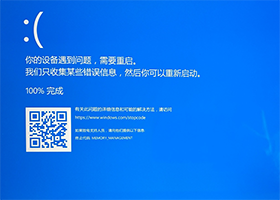
随着科技的发展,人们对电脑的要求越来越高。而作为一款高性能笔记本电脑,联想小新pro备受关注。可是,近期有很多用户反映,在使用联想小新pro时会...

温州市鹿城区联想售后维修服务网点-温州市鹿城区联想笔记本维修电话-全国服务 温州市鹿城区联想售后维修服务网点-联想笔记本电脑维修售后电话:400...
机器温度较高您可以参考下面方法试试看1、将笔记本底部垫高或者是增加散热底座让通风保持顺畅;2、升级机...
一、容易导致电脑电池损坏的方式有:1.电压不稳或者电流过大2.电脑长期放置在阳光照射的地方3.长期接...
建议去售后或者电脑维修店寻求帮助了解专业知识,动手能力强可以自己清理(1)准备工作:选择合适的工具,...
联想拯救者r9000p2021款内存占用过高原因和解决方法,第一个就是你的内存太小,如果是内存太小,...
电脑显示器的拆卸比较简单,大致步骤如下:1、拆下显示器底座2、去掉电源连接线和VGA连接线3、去掉显...
是电池耗损了,没办法,感觉不行就去换个电池...